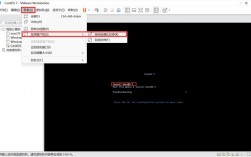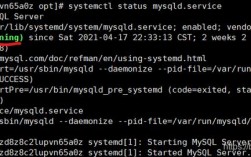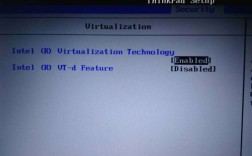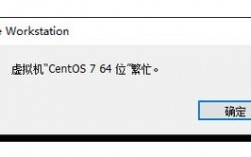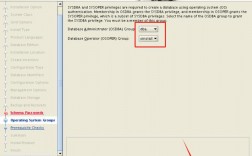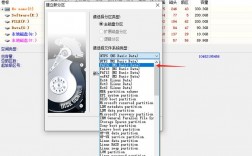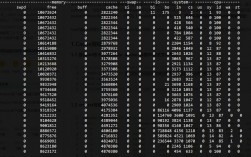在CentOS 7上配置VNC Server以实现远程桌面连接,可以提供一种便捷的方式来访问和管理服务器,以下是详细的步骤和说明:
准备工作
1、更新系统:确保系统是最新的,以避免潜在的问题。
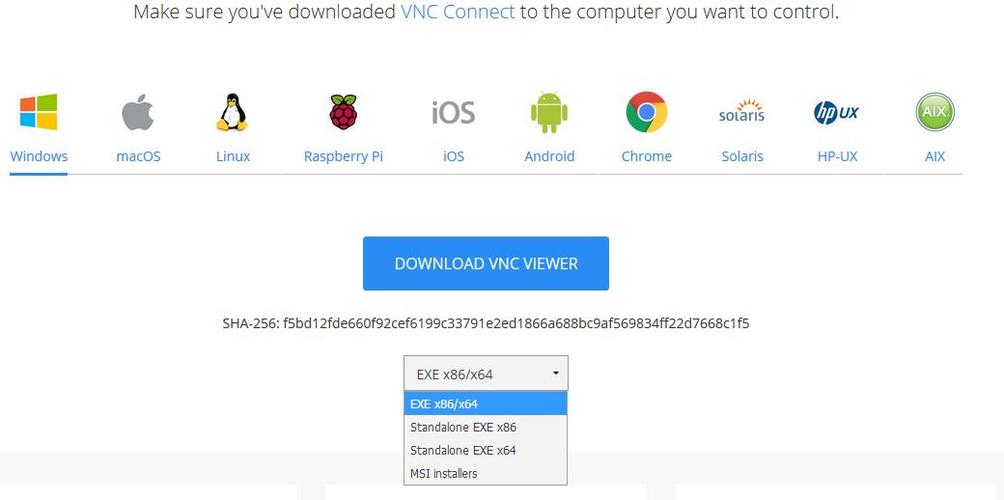
```bash
yum update y
```
2、安装图形界面:如果当前系统没有桌面环境,需要先安装一个,这里以安装GNOME Desktop为例。
```bash
yum groupinstall "GNOME Desktop" y
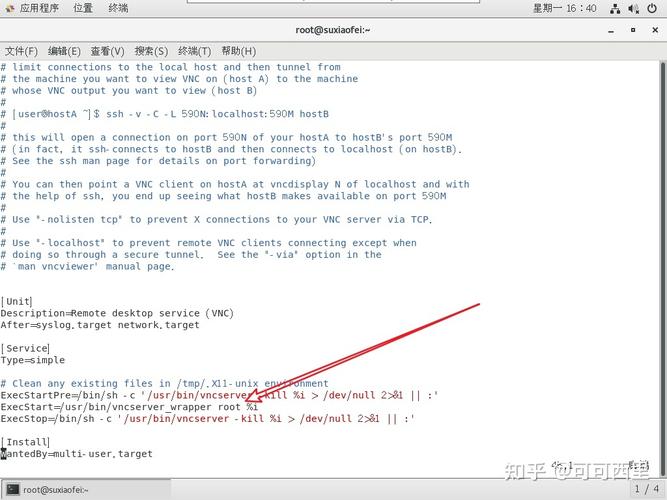
```
3、切换到图形运行模式:
```bash
systemctl setdefault graphical.target
init 5
```
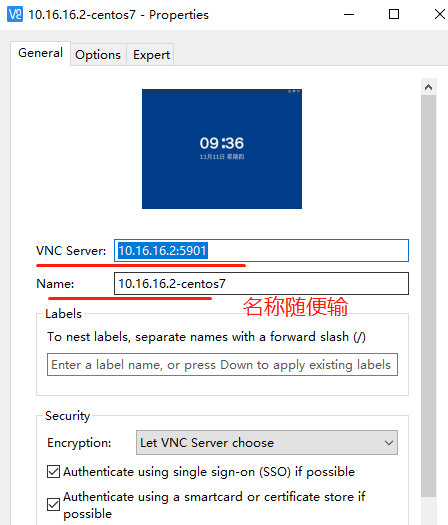
安装VNC Server
1、安装tigervnc软件包:CentOS 7默认使用tigervnc来提供VNC服务。
```bash
yum install tigervncserver y
```
配置VNC Server
1、启动VNC服务:使用vncserver命令启动VNC服务,指定桌面号(如:1)。
```bash
vncserver :1
```
这将提示设置VNC访问密码,并生成必要的配置文件。
2、配置VNC服务文件:为了实现VNC服务的自启动,需要配置systemd服务文件。
创建或编辑VNC服务文件:
```bash
cp /lib/systemd/system/vncserver@.service /etc/systemd/system/vncserver@:1.service
vim /etc/systemd/system/vncserver@:1.service
```
修改服务文件中的[Service]部分,特别是ExecStart和PIDFile,以匹配实际的用户(如root或普通用户)。
```ini
[Unit]
Description=Remote desktop service (VNC)
After=syslog.target network.target
[Service]
Type=forking
# Clean any existing files in /tmp/.X11unix environment
ExecStartPre=/bin/sh c '/usr/bin/vncserver kill %i > /dev/null 2>&1 || :'
ExecStart=/usr/sbin/runuser l <USER> c "/usr/bin/vncserver %i"
PIDFile=/home/<USER>/.vnc/%H%i.pid
ExecStop=/usr/bin/vncserver kill %i > /dev/null 2>&1 || :
[Install]
WantedBy=multiuser.target
```
将<USER>替换为实际的用户名,并根据需要调整其他路径。
3、重新加载systemd配置并启用服务:
```bash
systemctl daemonreload
systemctl enable vncserver@:1.service
```
4、设置防火墙规则:如果系统有防火墙,需要允许VNC端口(默认5901+桌面号)通过。
```bash
firewallcmd permanent addport=59015905/tcp
firewallcmd reload
```
连接VNC Viewer
1、在客户端计算机上安装VNC Viewer:可以从RealVNC官网下载适用于不同平台的VNC Viewer。
2、连接到服务器:打开VNC Viewer,输入服务器的IP地址和端口号(如:IP:5901),然后输入之前设置的VNC访问密码即可建立连接。
FAQs
1、如何更改VNC访问密码?
你可以使用vncpasswd命令来更改VNC访问密码。
```bash
vncpasswd
```
这将提示你输入新密码,并更新相应的配置文件。
2、如何禁止VNC服务自动启动?
要禁止VNC服务自动启动,你可以使用以下命令:
```bash
systemctl disable vncserver@:1.service
```
:1是桌面号,可以根据需要替换为其他数字。